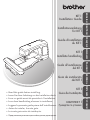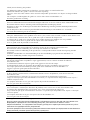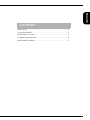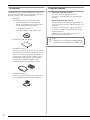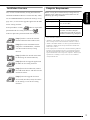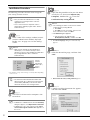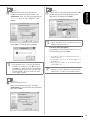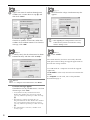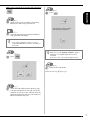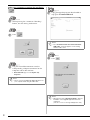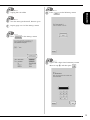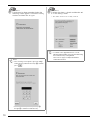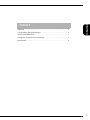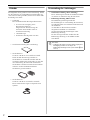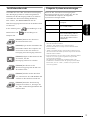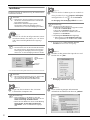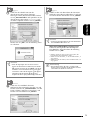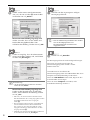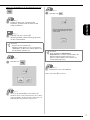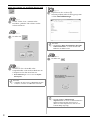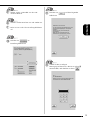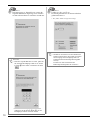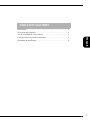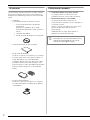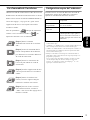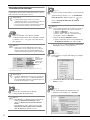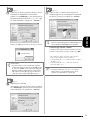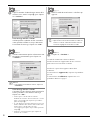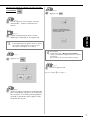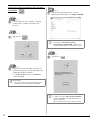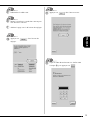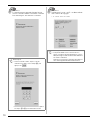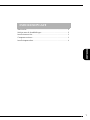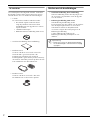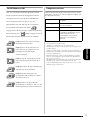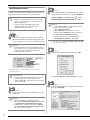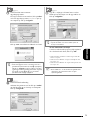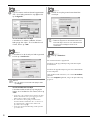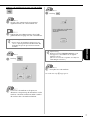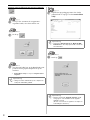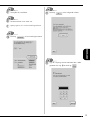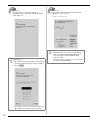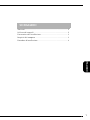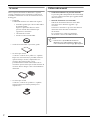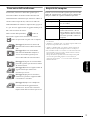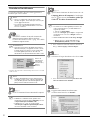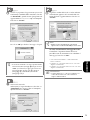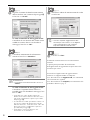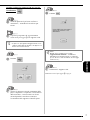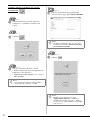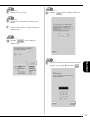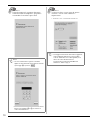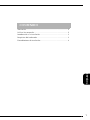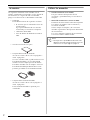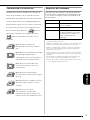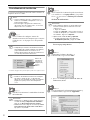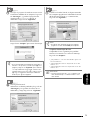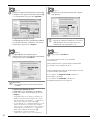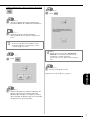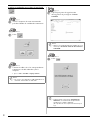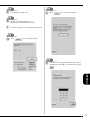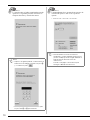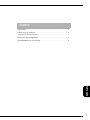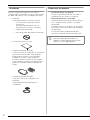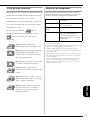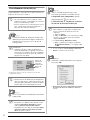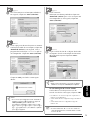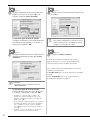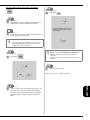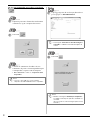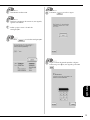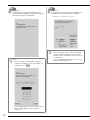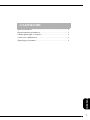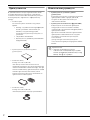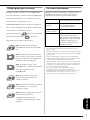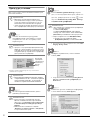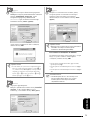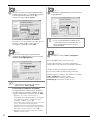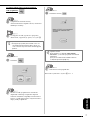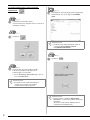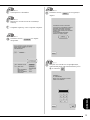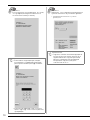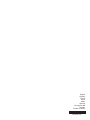• Read this guide before installing.
•
Lesen Sie diese Anleitung vor der Installation durch.
•
Lisez ce guide avant de procéder à l'installation.
• Lees deze handleiding alvorens te installeren.
•
Leggere la presente guida prima dell'installazione.
Antes de instalar, lea este guía.
•
Leia este guia antes da instalação.
•
Перед началом установки прочитайте данное руководство.
•
ENGLISH
KIT
I
Installation Guide
ESPAÑOL
Guía de instalación
del KIT
I
PORTUGUÊS
KIT
I
Guia de Instalação
NEDERLANDS
KIT
I
Installatie handleiding
FRANÇAIS
Guide d’installation
du KIT
I
DEUTSCH
Installationsanleitung
für KIT
I
ITALIANO
Guida all’installazione
del
KIT
I
РУССКИЙ
КОМПЛЕКТ
I
Руководство по установке

Thank you for choosing our product.
For additional product information and updates, visit our website at www.brother.com.
Information found in this guide is current at the time of printing.
Please be aware that some contents of this manual and product specifications are subject to change without
notice.
The examples used throughout this guide are screens shots taken from Windows 8.1.
Read this guide before installing.
Vielen Dank, dass Sie sich für unser Produkt entschieden haben.
Weitere Produktinformationen und Aktualisierungen finden Sie auf unserer Website unter www.brother.com.
Die Informationen in dieser Anleitung sind zum Zeitpunkt der Drucklegung aktuell.
Beachten Sie bitte, dass Änderungen am Inhalt dieser Bedienungsanleitung und den Produktspezifikationen
vorbehalten sind.
Für die Beispiele in dieser Anleitung wurden Bildschirmdarstellungen von Windows 8.1 verwendet.
Lesen Sie diese Anleitung vor der Installation.
Nous vous remercions d’avoir choisi notre produit.
Pour plus d’informations sur les produits et les mises à jour, visitez notre site Web à l’adresse www.brother.com.
Les informations contenues dans de ce guide sont à jour au moment de l’impression.
Le contenu de ce guide et les spécifications de ce produit peuvent être modifiés sans avis préalable.
Les exemples utilisés dans ce guide sont des copies d’écran de Windows 8.1.
Lisez ce guide avant de procéder à l’installation.
Gefeliciteerd met de aanschaf van dit product.
Meer informatie over onze producten en updates vindt u op onze website www.brother.com.
De informatie in deze handleiding was actueel op het moment van afdrukken.
De inhoud van deze handleiding en de specificaties van dit product kunnen zonder kennisgeving worden
gewijzigd.
Gebruikte voorbeelden van schermafbeeldingen in deze handleiding zijn gemaakt met Windows 8.1.
Lees deze handleiding voordat u begint met installeren.
Grazie per aver acquistato il nostro prodotto.
Per ulteriori informazioni sui prodotti e sugli aggiornamenti, visitare il nostro sito Web all’indirizzo
www.brother.com.
Le informazioni contenute in questa guida sono aggiornate alla data di stampa.
Il contenuto della guida e le specifiche del prodotto sono soggetti a modifiche senza preavviso.
Gli esempi riportati all’interno della presente guida sono screenshot ricavati da Windows 8.1.
Leggere la presente guida prima dell’installazione.
Gracias por elegir nuestro producto.
Si desea obtener actualizaciones o información adicional acerca del producto, visite nuestro sitio web
www.brother.com.
La información que se encuentra en esta guía está actualizada al momento de la impresión.
Tenga en cuenta que parte del contenido de este manual y las especificaciones del producto están sujetas a
cambios sin previo aviso.
Los ejemplos utilizados en esta guía son capturas de pantalla de Windows 8.1.
Lea esta guía antes de la instalación.
Obrigado por escolher este produto.
Para atualizações e informações adicionais do produto, visite o nosso site na web: www.brother.com.
As informações disponibilizadas neste manual são as atuais no momento da impressão.
Esteja ciente de que alguns conteúdos deste manual e as especificações do produto estão sujeitos a alterações
sem aviso prévio.
Os exemplos utilizados neste guia são capturas de tela do Windows 8.1.
Leia este guia antes da instalação.
Благодарим за выбор нашей продукции!
Для получения дополнительной информации и обновлений посетите наш веб-сайт www.brother.com.
Информация, приведенная в настоящем руководстве, действительна на момент печати.
Обратите внимание, что содержимое настоящего руководства и
характеристики изделия могут быть
изменены без предварительного уведомления.
В качестве примеров в тексте настоящего руководства показаны снимки экранов для операционной системы Windows 8.1.
Перед началом установки прочитайте данное руководство.
La pagina si sta caricando...
La pagina si sta caricando...
La pagina si sta caricando...
La pagina si sta caricando...
La pagina si sta caricando...
La pagina si sta caricando...
La pagina si sta caricando...
La pagina si sta caricando...
La pagina si sta caricando...
La pagina si sta caricando...
La pagina si sta caricando...
La pagina si sta caricando...
La pagina si sta caricando...
La pagina si sta caricando...
La pagina si sta caricando...
La pagina si sta caricando...
La pagina si sta caricando...
La pagina si sta caricando...
La pagina si sta caricando...
La pagina si sta caricando...
La pagina si sta caricando...
La pagina si sta caricando...
La pagina si sta caricando...
La pagina si sta caricando...
La pagina si sta caricando...
La pagina si sta caricando...
La pagina si sta caricando...
La pagina si sta caricando...
La pagina si sta caricando...
La pagina si sta caricando...
La pagina si sta caricando...
La pagina si sta caricando...
La pagina si sta caricando...
La pagina si sta caricando...
La pagina si sta caricando...
La pagina si sta caricando...
La pagina si sta caricando...
La pagina si sta caricando...
La pagina si sta caricando...
La pagina si sta caricando...

1
ITALIANO
SOMMARIO
Accessori.................................................................................... 2
Utilizzo dei manuali................................................................... 2
Panoramica dell'installazione..................................................... 3
Requisiti del computer ............................................................... 3
Procedura d'installazione ........................................................... 4

2
Accessori
Con l'acquisto sono forniti in dotazione i seguenti
articoli. Controllare tutto il contenuto e contattare il
rivenditore autorizzato in caso di articoli mancanti o
danneggiati.
•CD-ROM
Il CD-ROM contiene i file indicati di seguito.
• Procedura guidata per il rilascio del codice
di autenticazione
Seguire la procedura illustrata nella
presente Guida all'installazione per
aggiornare la macchina.
• 30 schemi da ricamo
• Guida ai ricami (versione PDF)
• Guida all'installazione (la presente guida)
• Set telaio per ricamo
A 30 cm × L 20 cm (A 12 pollici × L 8 pollici)
Dopo aver attivato il KIT, è possibile utilizzare
questo telaio per ricamo, ampliando l'area
massima di ricamo rispetto ai telai
precedentemente forniti in dotazione con la
macchina. Questo telaio per ricamo consente di
ricamare diversi disegni salvati sul CD-ROM in
dotazione.
• Set telaio per ricamo
A 20 cm × L 20 cm (A 8 pollici × L 8 pollici)
Questo telaio per ricamo è perfetto per la
trapuntatura
Utilizzo dei manuali
• Guida all'installazione (il presente manuale)
La presente guida comprende le descrizioni degli
accessori e delle procedure per l'aggiornamento
della macchina.
• Manuale d'istruzione (versione PDF)
Il Manuale d'istruzione descrive l'uso della
macchina con le funzioni aggiunte e gli
accessori.
Utilizzare la macchina e gli accessori forniti in
dotazione come descritto nel Manuale
d'istruzione.
Per visualizzare e stampare il Manuale
d'istruzione è necessario Adobe Reader.
Nota
• Scaricare una copia del Manuale d'istruzione
utilizzando la Procedura guidata per il rilascio del
codice di autenticazione al passaggio
g
a pagina 5.

3
ITALIANO
Panoramica dell'installazione
Innanzitutto, utilizzare la Procedura guidata per il
rilascio del codice di autenticazione contenuta nel
CD-ROM fornito in dotazione per ottenere il codice di
autenticazione. Dopo di che, utilizzare il codice di
ATTIVAZIONE nella schermata Impostazioni, pagina 4
o 7, per attivare l'applicazione di aggiornamento per il
KIT I sulla macchina da cucire.
Nella sezione delle procedure, indica le
operazioni eseguite con la macchina da cucire e
indica le operazioni eseguite con il computer.
[Passaggio 1] Annotare il numero di
identificazione interno della macchina
(No.).
[Passaggio 2] Inserire il CD-ROM
nell'unità CD-ROM del computer e
avviare la Procedura guidata per il
rilascio del codice di autenticazione.
[Passaggio 3] Seguire le istruzioni della
procedura guidata per ottenere il codice
di autenticazione.
[Passaggio 4] Installare l'applicazione di
aggiornamento per il KIT
I sulla
macchina per cucire.
[Passaggio 5] Spegnere la macchina,
rimuovere la periferica supporto USB e
riaccendere la macchina.
[Passaggio 6] Dopo aver completato
l'installazione dell'aggiornamento,
autenticare il “KIT
I” nella schermata
Impostazioni della macchina per cucire.
Requisiti del computer
Prima di avviare la Procedura guidata per il rilascio del
codice di autenticazione, verificare che il computer da
collegare soddisfi le seguenti condizioni operative.
* “IBM” è un marchio registrato di IBM Corporation negli Stati Uniti
e in altri Paesi.
* “Windows” e “Windows Vista” sono marchi registrati di Microsoft
Corporation negli Stati Uniti e in altri Paesi.
* “Adobe” e “Adobe Reader” sono marchi o marchi registrati di
Adobe Systems Incorporated negli Stati Uniti e/o in altri paesi.
* Ciascuna delle aziende i cui software sono stati menzionati nella
presente guida è in possesso di un contratto di licenza software
specifico per i programmi brevettati.
Tutti gli altri marchi e prodotti menzionati nella presente guida
sono marchi registrati delle rispettive società. Tuttavia, le
spiegazioni di segni quali
®
e ™ non sono fornite chiaramente
all'interno del testo.
Computer PC IBM o computer compatibile
Sistema operativo Windows Vista, Windows 7, 8,
8.1 (32 o 64bit)
Unità CD-ROM Necessaria per l’installazione
Altro Disponibilità di una
connessione Internet e di una
porta USB libera (necessarie per
l'aggiornamento della macchina
per cucire) quando si utilizza il
computer

4
Procedura d'installazione
La seguente procedura descrive come aggiornare la
macchina per cucire al KIT
I.
a
Annotare il numero di 10 cifre (numero di
identificazione interno della macchina)
visualizzato accanto a “No.” a pag. 4 o 7 della
schermata Impostazioni.
* Il numero di pagine nella schermata Impostazioni varia a seconda
della versione.
b
Inserire il CD-ROM nell'unità CD-ROM del computer.
c
Aprire l'unità CD-ROM (di solito l'unità “D”) sul
Computer (Risorse del computer)
e fare doppio
clic su per avviare la
Procedura guidata per
il rilascio del codice di autenticazione
.
→ Viene visualizzata automaticamente la finestra di
dialogo Select Language (Seleziona lingua).
d
Selezionare la lingua desiderata e fare clic su “
OK
”.
→ Viene visualizzata la Procedura per il rilascio del
codice di autenticazione del KIT
I.
e
Leggere attentamente le informazioni
visualizzate e fare clic su “Avanti”.
Nota
• Se non si completa fino alla fine la procedura
descritta di seguito, la macchina per cucire non può
essere aggiornata al KIT
I.
• Per scaricare il programma di aggiornamento e
ottenere un codice di autenticazione è necessario
l'accesso a Internet.
Promemoria
• Assicurarsi che il numero di identificazione interno
della macchina (No.) sia registrato in modo corretto
in quanto queste cifre devono essere inserite nella
Procedura guidata per il rilascio del codice di
autenticazione in vista dell'ottenimento di tale codice.
Numero di
identificazione
interno della
macchina (No.)
Numero
versione
Nota
• Il numero di identificazione interno della macchina
visualizzato accanto a “No.” è diverso dal numero di
serie (N. SER.) riportato sull'etichetta applicata alla
parte posteriore della macchina da cucire.
Promemoria
• In Windows 7 o Windows Vista, quando viene
visualizzata la finestra di dialogo AutoPlay, fare clic
su Apri cartella per visualizzare i file.
• In Windows 8 o 8.1, fare clic sul messaggio
“Toccare per scegliere l'operazione per il disco”
che viene visualizzato nella schermata.
Promemoria
• Per avviare la Procedura guidata per il rilascio del
codice di autenticazione è possibile utilizzare la
seguente procedura.
1. Fare clic su Avvia (Start).
2. Fare clic su Esegui, oppure digitare “esegui” nella
casella di ricerca e fare clic su Esegui nell'elenco
dei risultati.
→ Viene visualizzata la finestra di dialogo Esegui.
3. Digitare il percorso del file dell'applicazione
(D:\KeyWizard_KITI.exe) e fare clic su OK.

5
ITALIANO
f
Scaricare il programma di aggiornamento più recente.
Confermare il modello della macchina, fare clic
su
“Download”
, quindi salvare il programma di
aggiornamento (************.upf) sul computer.
Fare clic su
“Avanti”
.
Fare clic su
“OK”
per chiudere il messaggio di seguito.
g
Scaricare il manuale.
Selezionare la lingua desiderata e fare clic su
“Download” per salvare il file sul computer,
quindi fare clic su “Avanti”.
h
Digitare il codice del CD di 15 cifre indicato
sull'etichetta apposta sulla custodia del CD-
ROM del kit di aggiornamento e fare clic su
“Avanti”.
Se viene visualizzato un messaggio di errore
Controllare il seguente elenco relativo ai
possibili errori di inserimento. Per chiudere il
messaggio, fare clic su “OK”.
• Sono stati inseriti simboli o caratteri diversi da
lettere e numeri?
• Il numero “1” e la lettera maiuscola “I” sono stati
digitati correttamente?
• Il numero “0” e la lettera maiuscola “O” sono stati
digitati correttamente?
Nota
• Se la versione visualizzata o successiva è già stata installata
sulla macchina (vedere il passaggio
a
a pag. 4), fare clic su
“Avanti”
per continuare la procedura senza scaricare il file
più recente. Seguire i passaggi
h
e
l
e passare ai
passaggi
m
e
r
, quindi iniziare la procedura dal
passaggio
s
a pag. 9.
Nota
• Digitare il codice del CD indicato sull'etichetta
apposta sulla custodia del CD-ROM per le macchine.
Promemoria
• Le lettere maiuscole “I” e “O” non si utilizzano nel
codice del CD. Inoltre, nel codice del CD non
vengono utilizzati simboli.

6
i
Digitare il numero di identificazione interno
della macchina (No.) annotato al passaggio
a
e fare clic su “Avanti”.
Se viene visualizzato un messaggio di errore
Controllare di aver inserito solo numeri e non
simboli o caratteri diversi. Per chiudere il
messaggio, fare clic su “OK”.
j
Controllare attentamente le informazioni
inserite e fare clic su “Autentica”.
Se viene visualizzato un messaggio di errore
Controllare il seguente elenco relativo ai
possibili errori. Per chiudere il messaggio, fare
clic su “OK”.
• Controllare che codice del CD e numero di
identificazione interno della macchina (No.) siano
stati inseriti correttamente e ripetere la procedura
dal passaggio
c.
• Il codice del CD è valido per l'utilizzo soltanto con
uno specifico numero di identificazione interno
della macchina (No.). Controllare che il codice del
CD sia stato inserito correttamente e ripetere la
procedura dal passaggio
c.
• Controllare la connessione Internet e fare
nuovamente clic su “Autentica”.
k
Annotare il codice di autenticazione di 8 cifre
visualizzato.
l
Fare clic su “Fine”.
Il codice di autenticazione è stato correttamente
ottenuto.
A questo punto procedere all'installazione
dell'applicazione di aggiornamento per il KIT I sulla
macchina per cucire.
Per installare l'applicazione di aggiornamento
utilizzare un supporto USB o un computer.
Se si deve utilizzare un
supporto USB, fare riferimento
alle istruzioni che seguono.
Se si deve utilizzare un
computer, fare riferimento alla
procedura descritta a pag. 8.
Promemoria
• Per modificare le informazioni inserite, fare clic su
“Indietro”.
Nota
• Una volta completato l'aggiornamento della
macchina per cucire al KIT
I, occorre digitare il
codice di autenticazione nella schermata
Impostazioni della macchina da cucire.

7
ITALIANO
Quando si utilizza un supporto USB per eseguire
l'installazione
m
Tenendo premuto il pulsante “Infilatura
automatica”, accendere la macchina per
cucire.
n
Copiare il programma di aggiornamento
scaricato al passaggio
f sul supporto USB.
o
Premere .
p
Inserire il supporto USB nel connettore della
porta USB primaria (superiore) sul lato destro
della macchina. Saranno necessari alcuni
secondi perché la macchina riconosca
l'inserimento del supporto USB nella porta.
q
Premere .
r
Rimuovere il supporto USB.
Continuare con il passaggio s a pag. 9.
Nota
• Copiare solo il programma di aggiornamento su un
supporto USB vergine riformattato; sul supporto non
deve trovarsi nessun altro file.
Nota
Quando viene visualizzato il messaggio
“Aggiornamento terminato.”, l'installazione
dell'applicazione di aggiornamento è completata.
(In caso di errore, viene visualizzato un messaggio
scritto in rosso.)

8
Quando si utilizza un computer per eseguire
l'installazione
m
Tenendo premuto il pulsante “Infilatura
automatica”, accendere la macchina per
cucire.
n
Premere .
o
Inserire i connettori del cavo USB nei
connettori delle porte USB corrispondenti sul
computer e sulla macchina.
→ Computer (Risorse del computer) viene visualizzato
Disco rimovibile.
p
Copiare il programma di aggiornamento
scaricato al passaggio
f su Disco rimovibile.
q
Premere .
Nota
• Non collegare altre periferiche supporto USB al
computer quando si utilizza il cavo USB.
Nota
• Sul display LCD della macchina per cucire viene
visualizzato il messaggio “Connesso al PC. Non
disconnettere il cavo USB”.
Nota
• Quando viene visualizzato il messaggio
“Aggiornamento terminato.”, l'installazione
dell'applicazione di aggiornamento è completata.
(In caso di errore, viene visualizzato un messaggio
scritto in rosso.)

9
ITALIANO
r
Scollegare il cavo USB.
s
Spegnere e riaccendere la macchina per
cucire.
t
Visualizzare pagina 4 o 7 della schermata
Impostazioni.
u
Premere nella schermata
Impostazioni.
v
Premere nella seguente schermata.
w
Digitare il codice di autenticazione di 8 cifre
annotato al passaggio
k e premere .

10
x
Quando compare la seguente schermata,
l'autenticazione è completata. Spegnere e
riaccendere la macchina per cucire.
y
Assicurarsi che vi sia un segno di spunta
accanto a “KIT
I” nella schermata
Impostazioni.
• Il “KIT I” è stato correttamente autenticato.
Nota
• Se viene visualizzata la seguente schermata,
digitare il codice di autenticazione di 8 cifre annotato
al passaggio
k e premere .
• In caso di smarrimento del codice di autenticazione,
ripetere i passaggi da
b a l per ottenere il
codice di autenticazione.
Nota
• Per maggiori informazioni sulle funzioni aggiornate,
vedere il Manuale d'istruzione (versione PDF)
scaricato utilizzando la Procedura guidata per il
rilascio del codice di autenticazione.
Per informazioni sul download del Manuale
d'istruzione, andare a pag. 5.
La pagina si sta caricando...
La pagina si sta caricando...
La pagina si sta caricando...
La pagina si sta caricando...
La pagina si sta caricando...
La pagina si sta caricando...
La pagina si sta caricando...
La pagina si sta caricando...
La pagina si sta caricando...
La pagina si sta caricando...
La pagina si sta caricando...
La pagina si sta caricando...
La pagina si sta caricando...
La pagina si sta caricando...
La pagina si sta caricando...
La pagina si sta caricando...
La pagina si sta caricando...
La pagina si sta caricando...
La pagina si sta caricando...
La pagina si sta caricando...
La pagina si sta caricando...
La pagina si sta caricando...
La pagina si sta caricando...
La pagina si sta caricando...
La pagina si sta caricando...
La pagina si sta caricando...
La pagina si sta caricando...
La pagina si sta caricando...
La pagina si sta caricando...
La pagina si sta caricando...
La pagina si sta caricando...
La pagina si sta caricando...
-
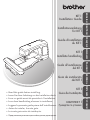 1
1
-
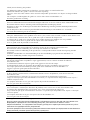 2
2
-
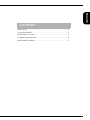 3
3
-
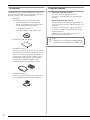 4
4
-
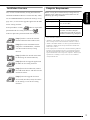 5
5
-
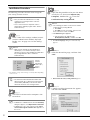 6
6
-
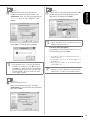 7
7
-
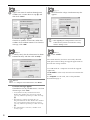 8
8
-
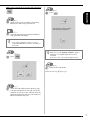 9
9
-
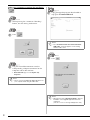 10
10
-
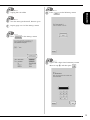 11
11
-
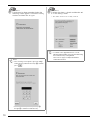 12
12
-
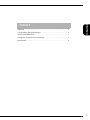 13
13
-
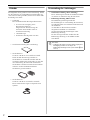 14
14
-
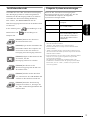 15
15
-
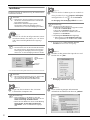 16
16
-
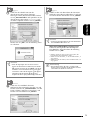 17
17
-
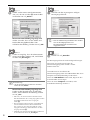 18
18
-
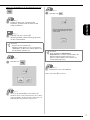 19
19
-
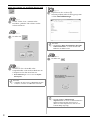 20
20
-
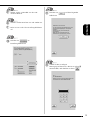 21
21
-
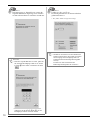 22
22
-
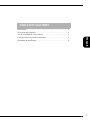 23
23
-
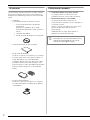 24
24
-
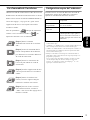 25
25
-
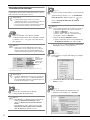 26
26
-
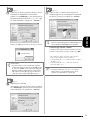 27
27
-
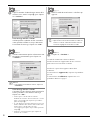 28
28
-
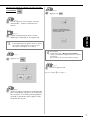 29
29
-
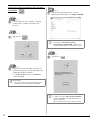 30
30
-
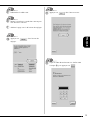 31
31
-
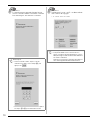 32
32
-
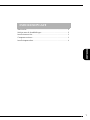 33
33
-
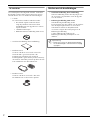 34
34
-
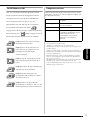 35
35
-
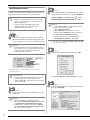 36
36
-
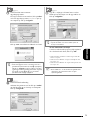 37
37
-
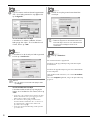 38
38
-
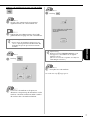 39
39
-
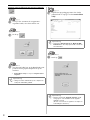 40
40
-
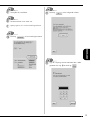 41
41
-
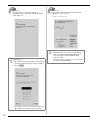 42
42
-
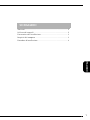 43
43
-
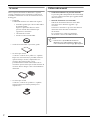 44
44
-
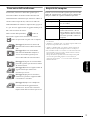 45
45
-
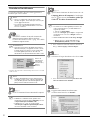 46
46
-
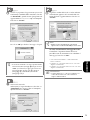 47
47
-
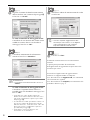 48
48
-
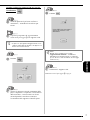 49
49
-
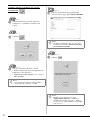 50
50
-
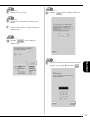 51
51
-
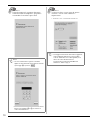 52
52
-
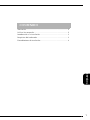 53
53
-
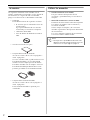 54
54
-
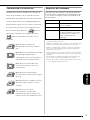 55
55
-
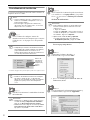 56
56
-
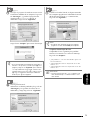 57
57
-
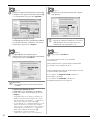 58
58
-
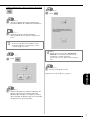 59
59
-
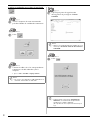 60
60
-
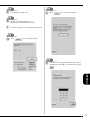 61
61
-
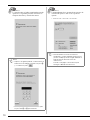 62
62
-
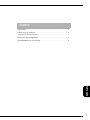 63
63
-
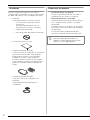 64
64
-
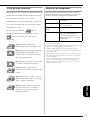 65
65
-
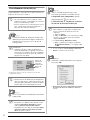 66
66
-
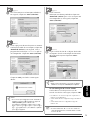 67
67
-
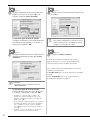 68
68
-
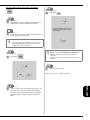 69
69
-
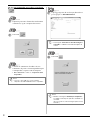 70
70
-
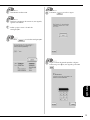 71
71
-
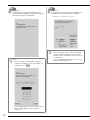 72
72
-
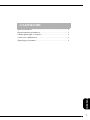 73
73
-
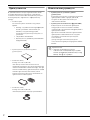 74
74
-
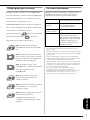 75
75
-
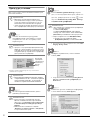 76
76
-
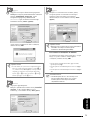 77
77
-
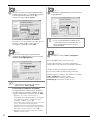 78
78
-
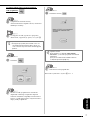 79
79
-
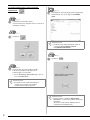 80
80
-
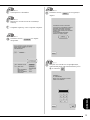 81
81
-
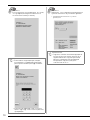 82
82
-
 83
83
-
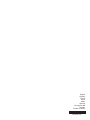 84
84
Brother Innov-is VE2200 Guida d'installazione
- Tipo
- Guida d'installazione
- Questo manuale è adatto anche per
in altre lingue
- English: Brother Innov-is VE2200 Installation guide
- français: Brother Innov-is VE2200 Guide d'installation
- español: Brother Innov-is VE2200 Guía de instalación
- Deutsch: Brother Innov-is VE2200 Installationsanleitung
- русский: Brother Innov-is VE2200 Инструкция по установке
- Nederlands: Brother Innov-is VE2200 Installatie gids
- português: Brother Innov-is VE2200 Guia de instalação
Documenti correlati
-
Brother INNOV-IS 4000 Guida d'installazione
-
Brother Innov-is 4750D Guida d'installazione
-
Brother Innov-is XV8500D Guida d'installazione
-
Brother Innov-is BP2150L Manuale utente
-
Brother Innov-is XV8500D Guida d'installazione
-
Brother PR-650/650C Guida d'installazione
-
Brother Innov-is XP1 Guida d'installazione
-
Brother PE-700II/750D(USB) Manuale utente
-
Brother Innov-is XP1 Guida d'installazione
-
Brother DZ820E Manuale utente